요즘 다들 유튜브를 많이 보고 댓글도 많이 달게되는데

이 아이디를 수정하지 못해서 한동안 내 이름으로 달고 다닌 적이 있다^_ㅜㅋㅋ
아이디가 실명이다보면 여러모로 불편한 점들이 많이 있기 때문에
아이디를 변경하고 싶은데
유튜브의 아이디 변경방법을 제대로 찾기가 어렵기 때문에 포스팅해보려고 한다.
유튜브 아이디 변경 방법 l 반드시 알아야 할 점
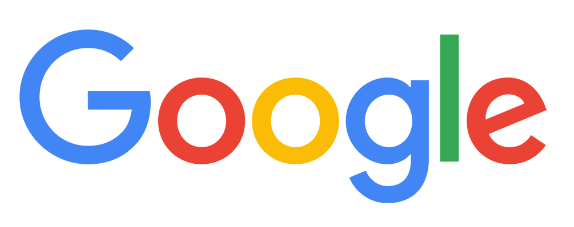
유튜브 아이디를 변경하기 전에 알아야 할 것이 있다.
바로, 유튜브는 구글에서 운영하고 있는 곳이라는 점!(다 알고 계시죠?)
그래서 유튜브는 구글 아이디로 이용이 가능하며, 세컨아이디로 만들 수 있다.
하.지.만
여기서 아이디의 개념이 네이버/다음 같은 사이트에서의 아이디가 아니라는 점!
유튜브에서의 아이디는 단순한 아이디가 아닌 '채널명'이다.
고로 우리는 채널명을 바꾸는 작업을 하는 것!
자, 그러면 순서대로 따라오기만 하세요😁🖐
1. 유튜브에 로그인 한 화면을 준비해주세요.
위의 사진에서 빨간색 박스를 친 부분을 클릭하세요.

2. 위의 사진에서 빨간색 박스를 친 부분을 클릭하시면
아래 사진과 같은 화면이 생깁니다. 그곳에서 유튜브 스튜디오(빨간색 박스)를 클릭해주세요.

3. 이곳에 처음 들어가시는 분들은
창이 뜰텐데 다 닫아주시고
채널 좌측에서 있는 슬라이드(빨간색 박스)를 아래쪽으로 내려주세요.

4. 맨 아래로 내리면 '맞춤설정'(빨간색 박스)이라는 버튼이 나타납니다.
이 부분을 눌러주세요!

5. 이 곳을 누르면 처음 뜨는 화면은 아래와 같습니다.
여기에서 '기본정보'탭을 눌러주세요.

6. 기본정보 탭에서 채널명을 변경할 수 있습니다.
채널명이기 때문에 구글 아이디가 변경되는 것이 아닌
유튜브에서의 채널명만 변경됩니다.
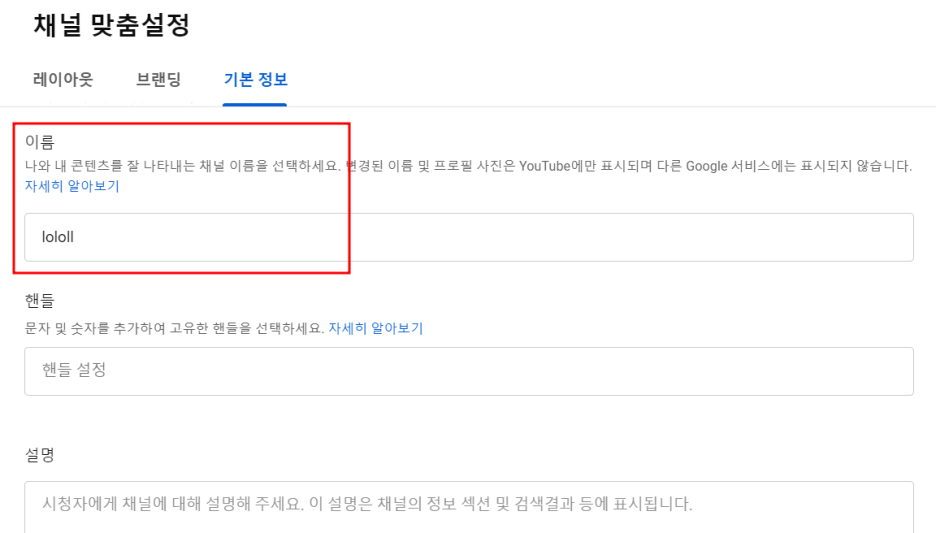
7. 채널 프로필에 들어가는 사진을 변경하고 싶다면?
브랜딩을 클릭해보세요!
브랜딩-사진-업로드 를 통해 내 채널의 프로필사진을 변경할 수 있습니다.
* 오렌지 색상으로 네모 친 부분들이 변경됩니다.
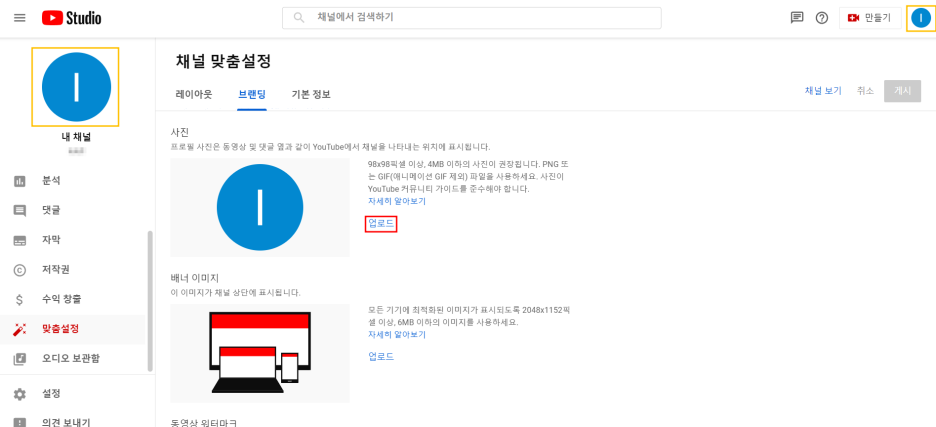
이렇게 변경하면 끝!
구글에서 사용하는 아이디를 변경하고 싶다면?
다음 포스팅을 따라오시면 알려드릴게요^.~
'삶이 쌓인다' 카테고리의 다른 글
| 케냐 입국신고서 작성(2022ver) (1) | 2022.12.05 |
|---|---|
| 영어주소 입력 시 zip code(post code)가 뭘까? (0) | 2022.12.03 |
| (출국 시 사용) 코로나19 백신 증명 QR코드 발급받는 방법 (0) | 2022.12.01 |
| (2022년 최신판) 코로나19 백신 예방접종증명서 발급받기 (0) | 2022.11.30 |
| (동남아여행준비) 한국에서 grab 어플 깔기 (1) | 2022.11.29 |



